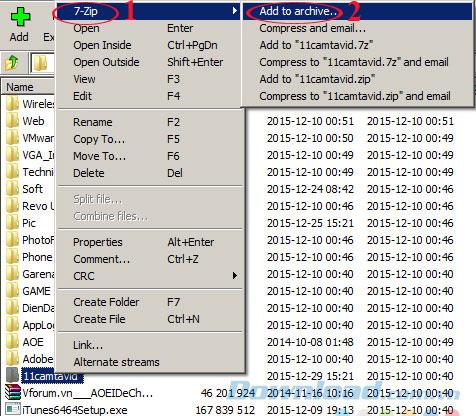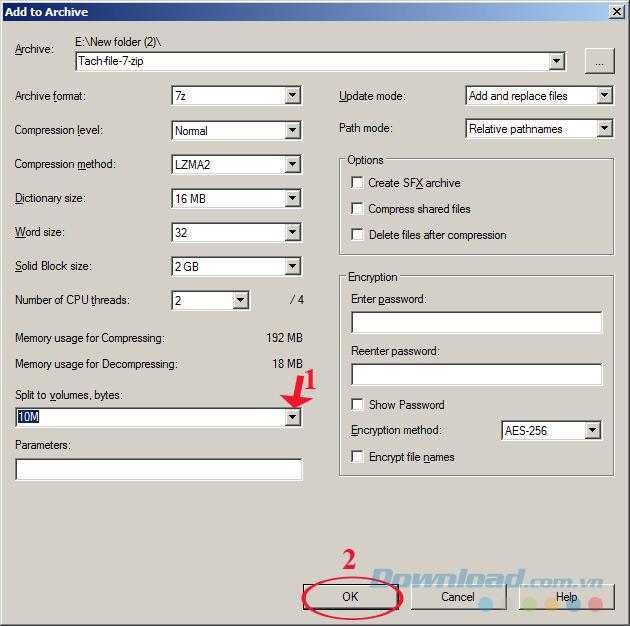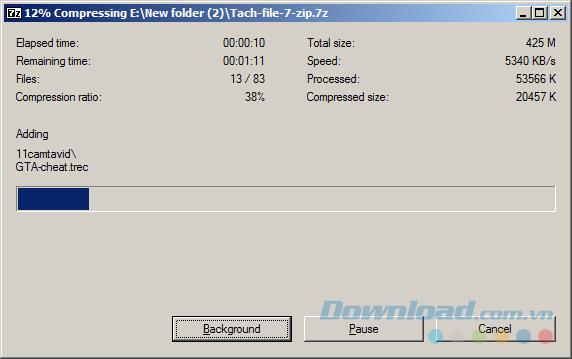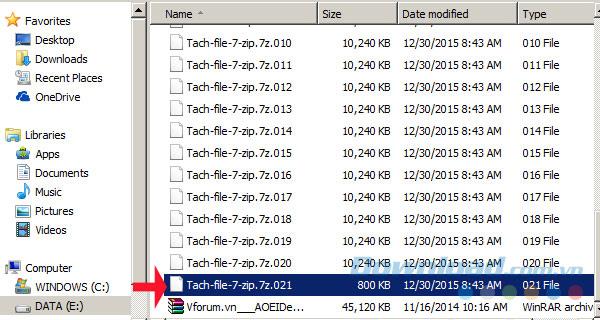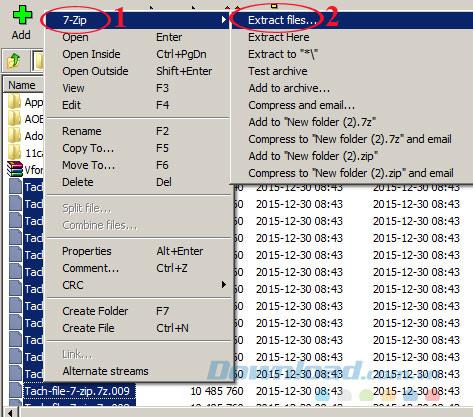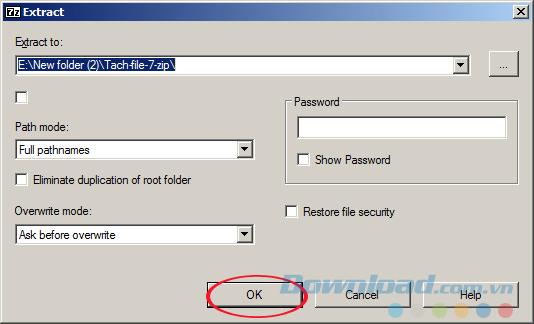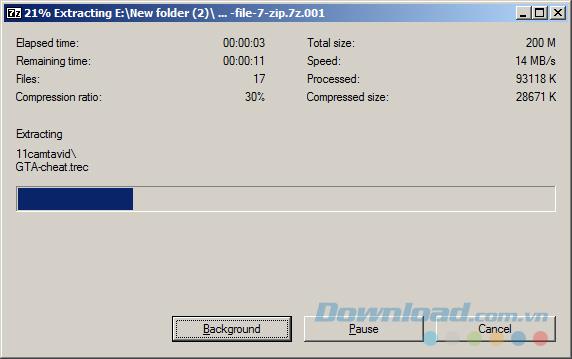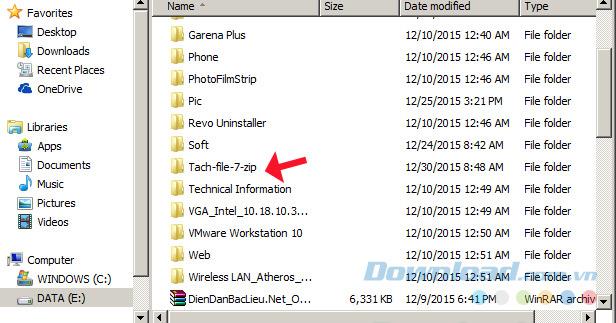A volte vuoi condividere documenti con i tuoi amici su Internet ma la dimensione del file è troppo grande per essere inviata. Quindi cosa fare? Simile a WinRAR , 7-Zip supporta facilmente anche i file divisi.
Dopo aver diviso il file, puoi anche unire facilmente il file con il software 7-Zip stesso. Ti invitiamo a fare riferimento al seguente articolo per condividere file con gli amici tramite Gmail , Facebook , Viber ... facilmente offline!
Come dividere un file usando 7-Zip per inviare facilmente e-mail
Passaggio 1: apri la cartella che desideri comprimere e taglia il file, quindi fai clic con il pulsante destro del mouse su 7-Zip, quindi seleziona Aggiungi all'archivio ... per comprimere il file.
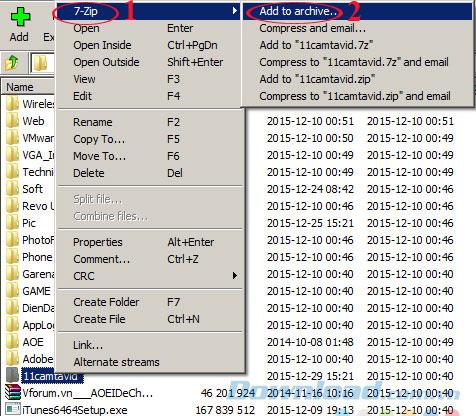
Passaggio 2: nella finestra di dialogo Aggiungi all'archivio , selezionare Dividi in volumi, byte per tagliare il file. Qui puoi scegliere 10M, 650M o inserire manualmente il numero che desideri inserire. Inoltre, personalizza valori come:
- Formato archivio: formato file compresso.
- Livello di compressione: velocità di compressione.
- Elimina file dopo la compressione: elimina i file dopo la compressione.
- Crittografia: imposta la password ...
Quindi fare clic su OK.
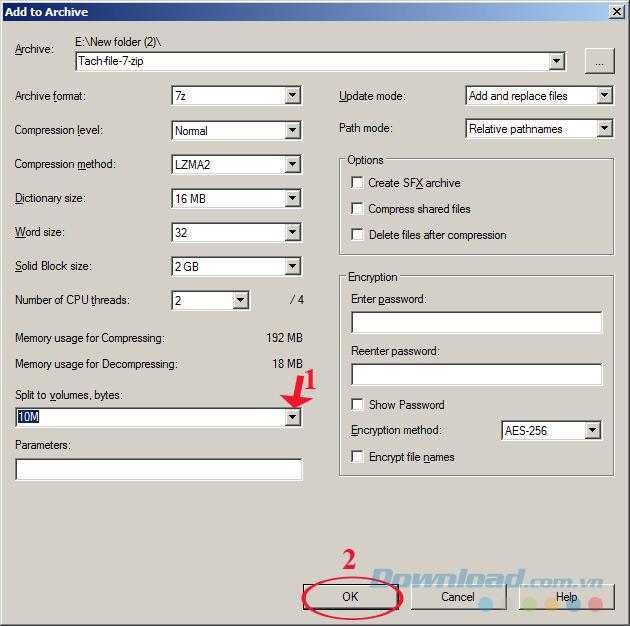
Passaggio 3: attendere un momento per il completamento del processo di suddivisione del file, la velocità della velocità potrebbe dipendere dalla dimensione del file compresso.
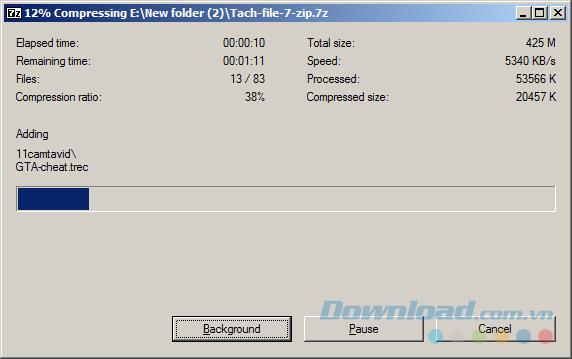
Passaggio 4: Dopo aver diviso correttamente il file, vedrai i file numerati da 001 in poi. La dimensione del file finale è sempre più piccola perché è l'eccesso del file originale.
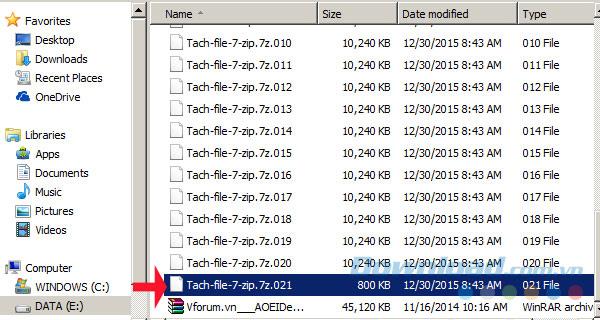
Istruzioni per unire i file con 7-Zip
Passaggio 1: seleziona tutti i file divisi, fai clic con il pulsante destro del mouse su 7-Zip , quindi seleziona Estrai file ...
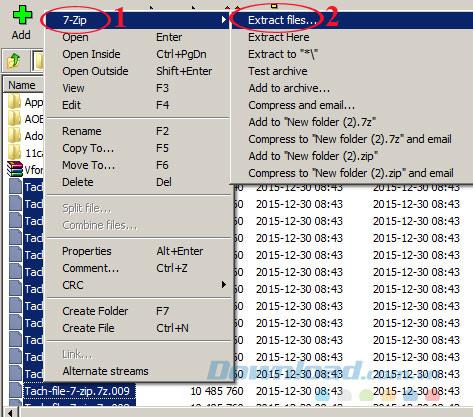
Passaggio 2: viene visualizzata la finestra Estrai , selezionare il percorso per salvare il file dopo il trapianto. Quindi fare clic su OK.
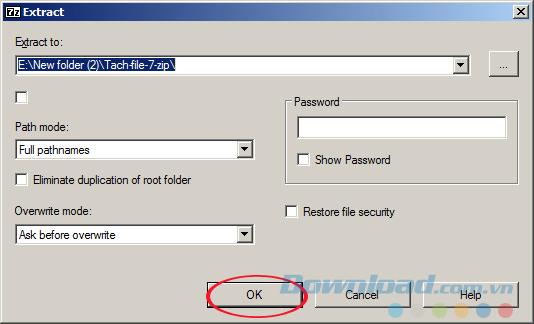
Passaggio 3: attendere qualche istante per il completamento del processo di assemblaggio dei file, che si svolge rapidamente o lentamente a seconda della dimensione del file.
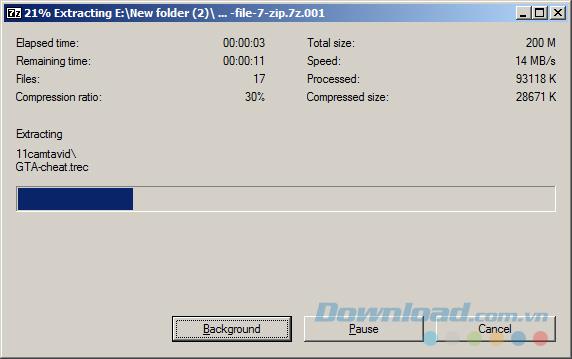
Step 4: Quindi abbiamo innestato correttamente i file!
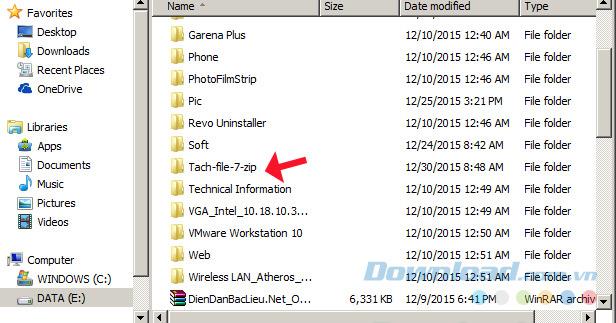
Quindi sai già come dividere e unire i file con 7-Zip già. Abbastanza semplice, no?
Ti auguro un'implementazione di successo!